
新規送信メッセージの作成は、上記ボタンより行います。
基本設定 #
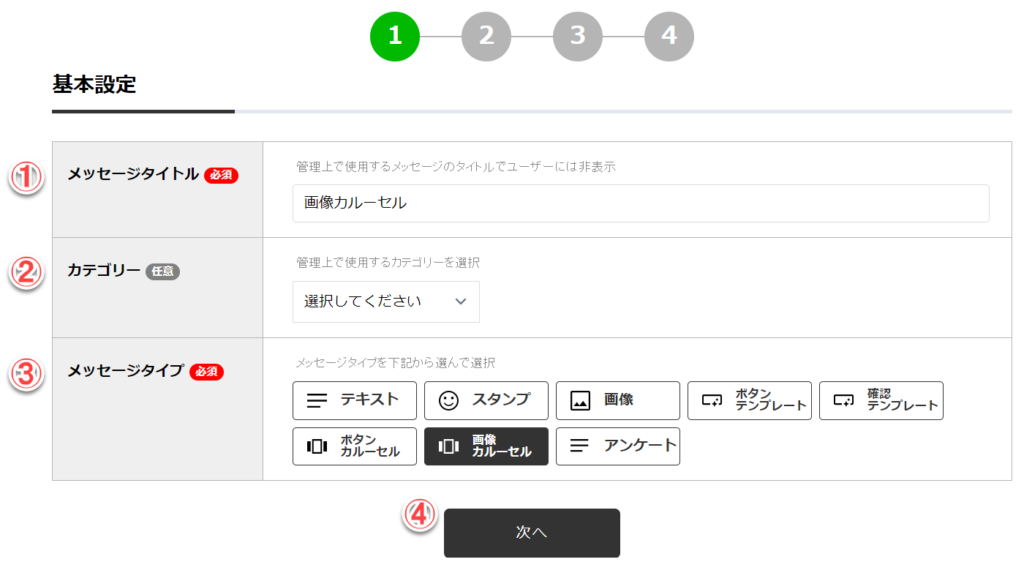
(1)送信メッセージタイトル #
管理上で使用するメッセージのタイトルを入力します。ユーザーには表示されません。
(2)カテゴリー #
管理上で使用するカテゴリーを選択します。
(3)メッセージタイプ選択 #
メッセージタイプ「画像カルーセル」を選択します。
(4)ボタン #
入力が完了したら[次へ]をクリックしてください。
メッセージ設定 #
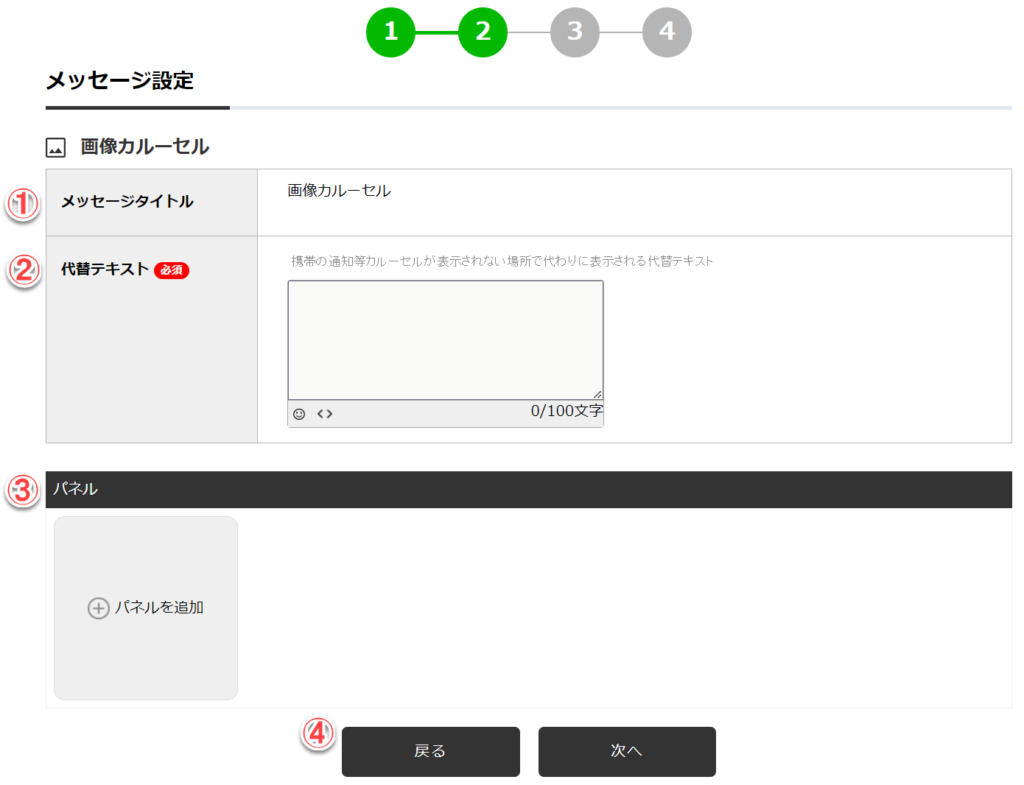
(1)メッセージタイトル #
基本設定で入力したタイトルが表示されています。
(2)代替テキスト #
携帯の通知等カルーセルが表示されない場所で代わりに表示されるテキストを入力してください。
(3)パネル #
灰色部分中央の[+]パネルを追加をクリックしてください。
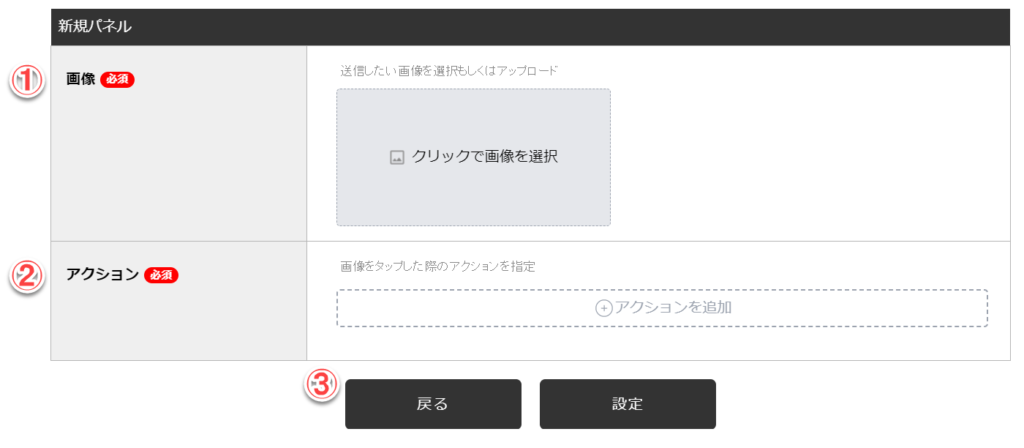
- 【画像】・・・灰色の部分をクリックして、送信したい画像を選択もしくはアップロードします。
- 【アクション】・・・ボタンタップ後のアクションを選択し、ボタンに表示されるテキストを入力します。
- 【ボタン】・・・基本設定に戻る場合は[戻る]、設定が完了したら[設定]のボタンを押してください。
(4)ボタン #
【戻る】・・・基本設定に戻ります 。
【次へ】・・・入力が完了したら[次へ]のボタンを押してください。
(5)[編集][削除]ボタン #
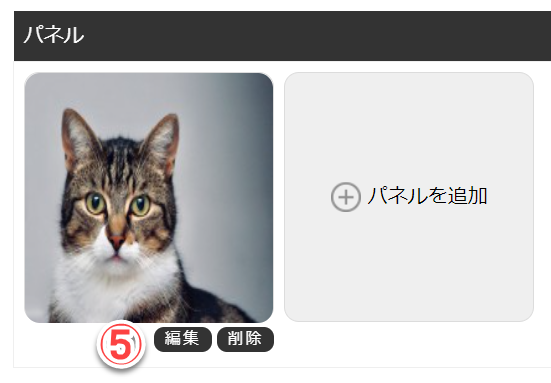
【編集】・・・指定のパネルを編集します。
【削除】・・・指定のパネルを削除します。
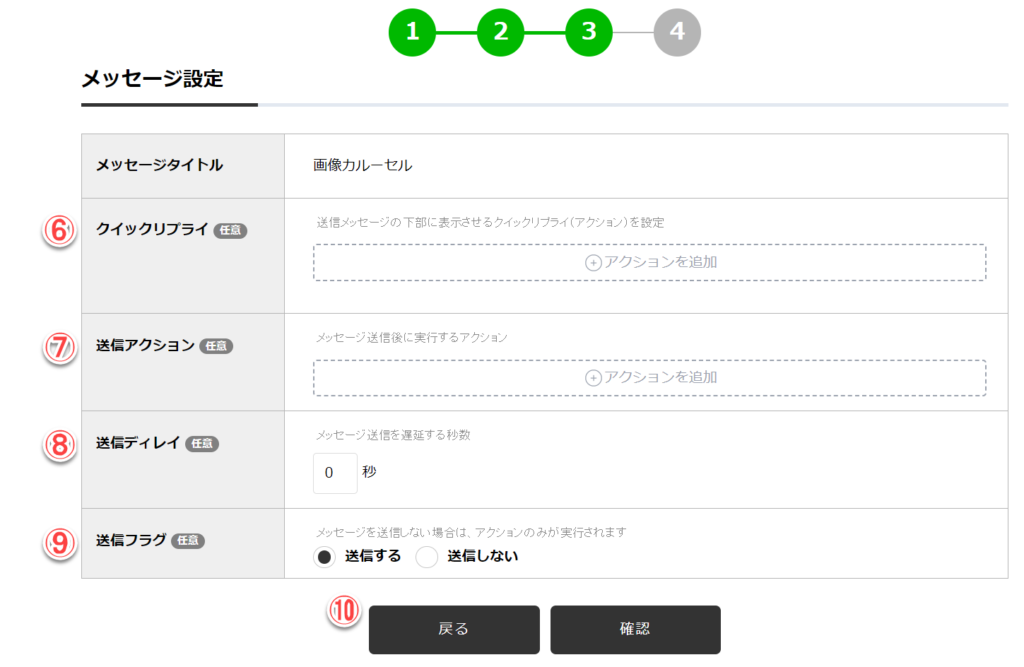
(6)クイックリプライ #
送信メッセージの下部に表示させるクイックリプライ(アクション)を設定します。
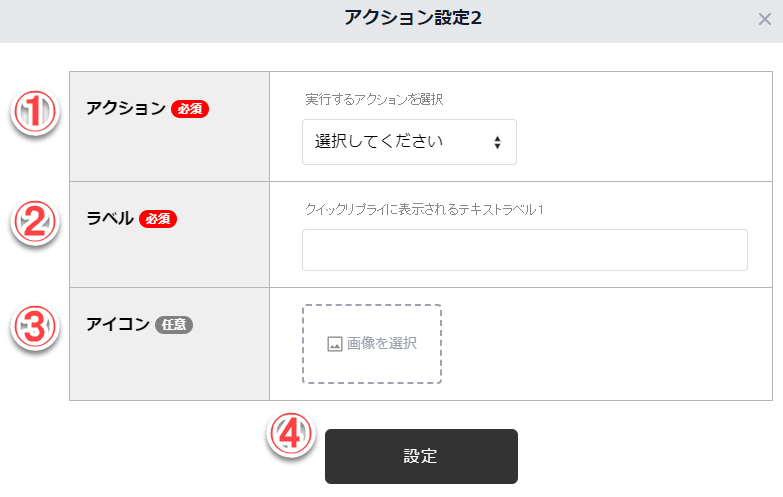
- 【アクション】・・・実行するアクションを選択してください。
- 【ラベル】・・・クイックリプライに表示されるテキストを入力します。
- 【アイコン】・・・[クリックで画像を選択]をクリックして、アイコンの画像を選択するかアップロードしてください。
- 【ボタン】・・・入力が完了したら、[設定]をクリックしてください。
(7)送信アクション #
メッセージ送信後に実行するアクションを選択してください。
(8)送信ディレイ #
メッセージ送信を遅延させる秒数を入力します。
(9)送信フラグ #
メッセージを送信しない場合は、アクションのみが実行されます。
(10)ボタン #
【戻る】・・・1つ前のメッセージ設定に戻ります
【確認】・・・入力が完了したら、[確認]をクリックしてください。
メッセージ確認 #
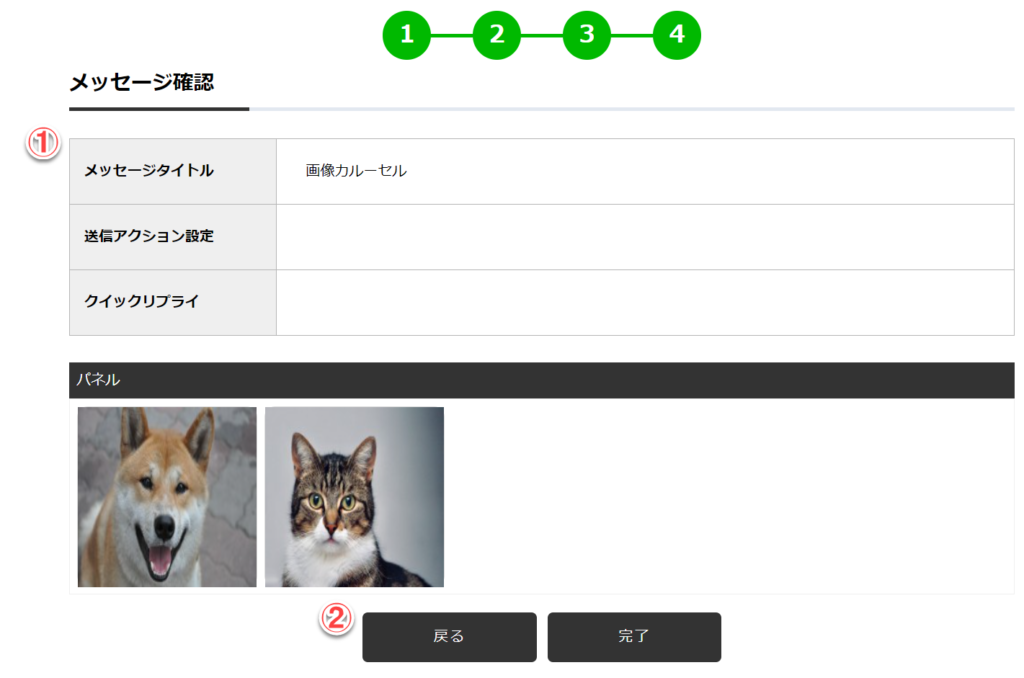
(1)メッセージ確認 #
新規送信メッセージのメッセージ確認の画面が表示されます。
(2)ボタン #
【戻る】・・・1つ前のメッセージ設定に戻ります
【完了】・・・確認が完了したら、[完了]をクリックしてください。



